Wix ブッキング:ブッキングカレンダーでフィルターをかける
読了時間:5分
ブッキングカレンダーでは、ビジネスの状況を確認・管理することができます。複数のサービスやスタッフがいる場合は、カレンダー内のフィルターを利用することで、状況をより分かりやすく把握できるようになります。
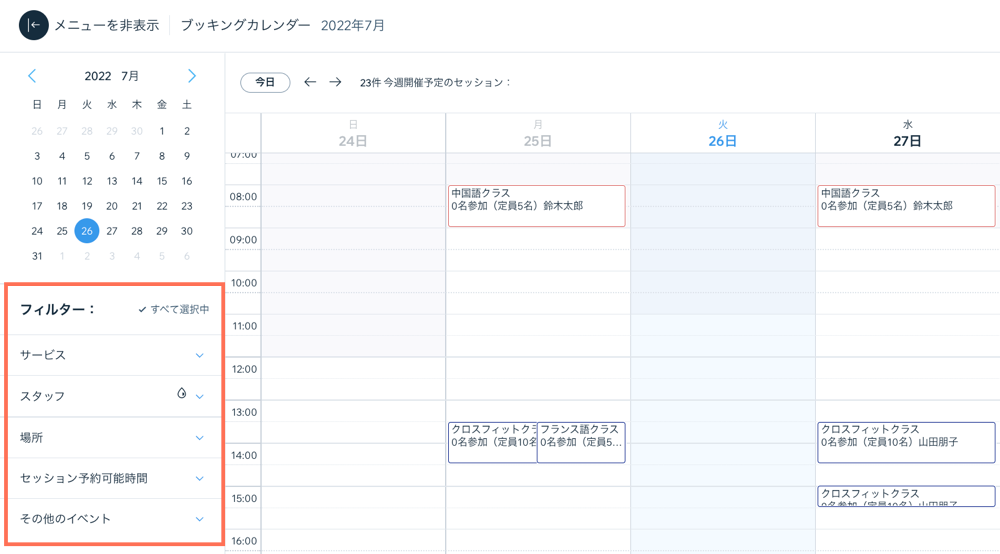
重要:
現在、新しいバージョンのブッキングカレンダーを段階的に公開中です。お使いのバージョンで見た目が少し異なる場合があります。
この記事では、次の項目について説明します:
サービスでカレンダーをフィルターする
サービスでフィルターすると、選択したサービスのみをカレンダーに表示させることができます。
サービスでカレンダーをフィルターする方法:
- サイトダッシュボードのブッキングカレンダータブにアクセスします。
- 「フィルター」セクションで「サービス」をクリックします。
- 「すべて選択」チェックボックスの選択を解除します。
- カレンダーに表示させたいサービスを選択します。
ヒント:「検索」欄にサービス名を入力すると、すばやく見つけることができます。
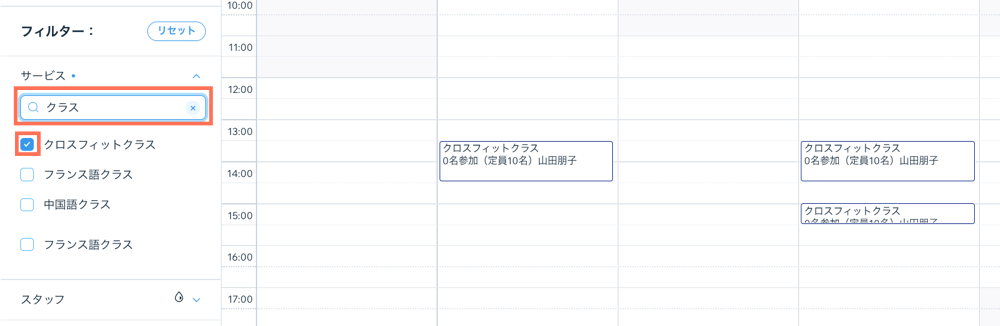
スタッフでカレンダーをフィルターする
スタッフの選択を解除することで、そのスタッフの予約やサービスを一時的に非表示にすることができます。
スタッフでカレンダーをフィルターする方法:
- サイトダッシュボードのブッキングカレンダータブにアクセスします。
- 「フィルター」セクションで「スタッフ」をクリックします。
- 「すべて選択」チェックボックスの選択を解除します。
- カレンダーに表示させたいスタッフを選択します。
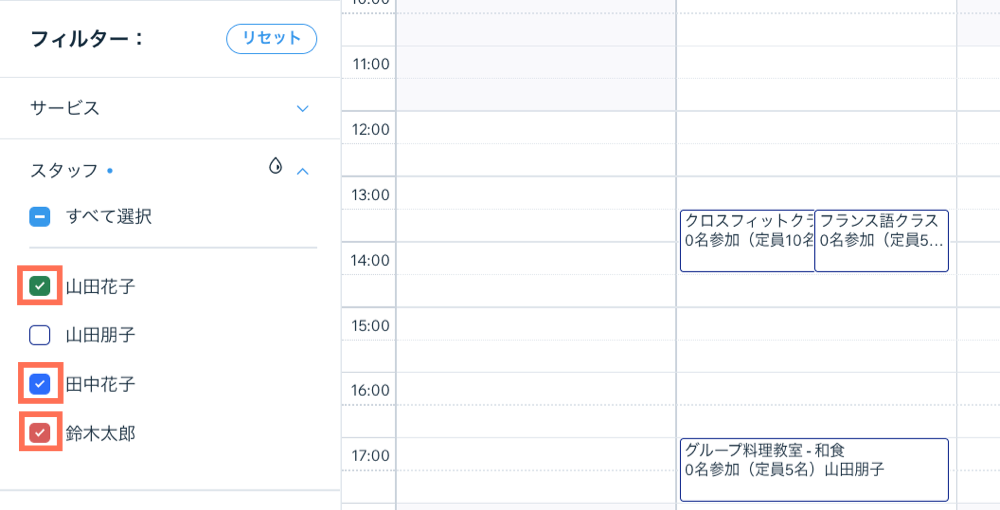
場所でカレンダーをフィルターする
ビジネスに複数の所在地がある場合は、カレンダーをフィルターして、一度に 1つの場所だけを表示させることができます。また、その他の場所や顧客の指定場所で行われるサービスを表示させることも可能です。
場所でカレンダーをフィルターする方法:
- サイトダッシュボードのブッキングカレンダータブにアクセスします。
- 「フィルター」セクションで「場所」をクリックします。
- 下記のオプションから選択します:
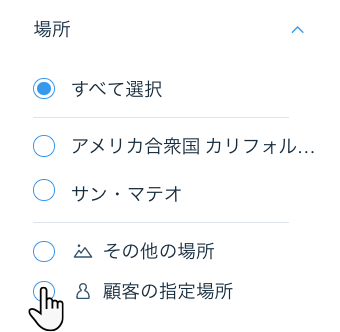
セッション予約可能時間でカレンダーをフィルターする
セッション予約可能時間でフィルターすることで、クラスやコースが満員か、予約可能か、予約なしかを確認することができます。
セッションの予約を承認制に設定している場合は、フィルターで保留中の予約を表示させることができます。
セッション予約可能時間でカレンダーをフィルターする方法:
- サイトダッシュボードのブッキングカレンダータブにアクセスします。
- 「フィルター」セクションで「セッション予約可能時間」をクリックします。
- 「すべて選択」チェックボックスの選択を解除します。
- 以下のいずれかのオプションを選択します:
- まだ予約がないセッション:まだ予約がないセッションを表示させます。
- 予約枠が残っているセッション:予約枠が残っているセッションを表示させます。
- 満員のセッション:満員となっているセッションを表示させます。
- 保留中のセッション:手動で承認が必要な予約を表示させます。
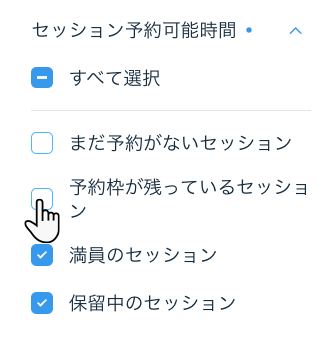
予約不可の時間帯または同期したカレンダーでフィルターする
手動で予約不可にした時間帯を、カレンダー上で表示または非表示にすることができます。
予約不可の時間帯または同期したカレンダーでフィルターする方法:
- サイトダッシュボードのブッキングカレンダータブにアクセスします。
- 「フィルター」セクションで「その他のイベント」をクリックします。
- 以下のいずれかのオプションを選択します:
- 予約不可の時間帯:予約できないよう手動で予約不可にした時間帯を表示させます。
- 同期したカレンダーから:あなたやスタッフが、Wix ブッキングに個人のカレンダーを同期させた際に表示される「予定あり」の時間帯を表示させます。
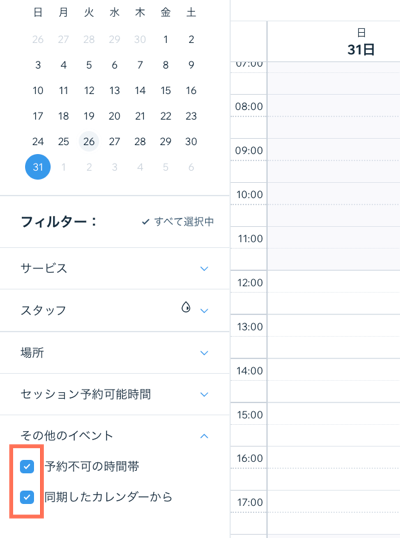
よくある質問
スタッフやサービスごとに色分けするにはどうすればよいですか?
ブッキングカレンダーで日表示と週表示を切り替えるにはどうすればよいですか?
お役に立ちましたか?
|

 をクリックして、色分けをカスタマイズすることが可能です。予約されていないセッションや承認されていないセッションは、背景に色付けすることはできません。
をクリックして、色分けをカスタマイズすることが可能です。予約されていないセッションや承認されていないセッションは、背景に色付けすることはできません。 横のドロップダウンをクリックして、日または週でカレンダーを表示させることができます。
横のドロップダウンをクリックして、日または週でカレンダーを表示させることができます。
